Videos rückwärts abspielen auf TikTok: Eine einfache Anleitung
Wenn Sie sich nicht intensiv mit der vielseitigen Plattform TikTok beschäftigen, denken Sie vielleicht, dass das Rückwärtsabspielen von Videos nur mit einem Videoeditor möglich ist. Zwar können Sie theoretisch ein kostenloses Programm wie Blender nutzen, um Ihre Aufnahmen rückwärts zu bearbeiten, es gibt jedoch eine unkompliziertere Methode direkt in der App.
Die integrierte Umkehrfunktion
Starten Sie, indem Sie auf das Aufnahmesymbol (in der Regel das „+“-Symbol) tippen. Nehmen Sie Ihr Video auf und bestätigen Sie dies mit dem „Häkchen“-Symbol. Nun können Sie Ihr Video in der Vorschau ansehen.
Tippen Sie anschließend auf das „Effekte“-Symbol, das sich in der unteren linken Ecke des Bildschirms befindet. Dieses Symbol ähnelt einer beschädigten Uhr oder einer Stoppuhr.
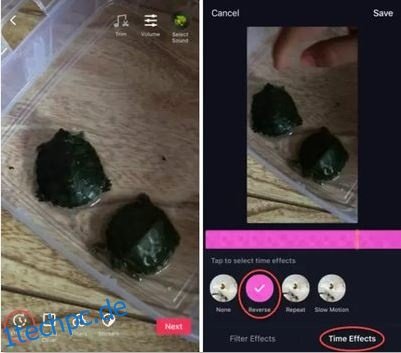
Dadurch öffnet sich die Effektfunktion. Hier finden Sie „Zeiteffekte“, darunter auch „Rückwärts“. Wählen Sie diese Option aus, und Ihr Video wird rückwärts abgespielt.
Wann ist ein Videoeditor sinnvoll?
TikTok ist primär für das einfache Bearbeiten und Hinzufügen von Effekten konzipiert, nicht für anspruchsvolle Videoproduktionen. Die Plattform richtet sich an Nutzer von Smartphones und nicht an professionelle Kameraleute.
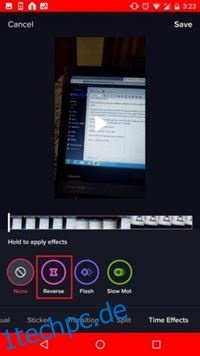
Die verfügbaren Effekte in TikTok sind begrenzt. Wenn Sie komplexere Bearbeitungen wünschen, kann es sinnvoll sein, Ihr Video auf Ihren Computer zu übertragen und einen Videoeditor zu nutzen. Windows-Nutzer verfügen beispielsweise bereits über einen integrierten Editor. Legen Sie Ihr Video auf dem Desktop ab und klicken Sie mit der rechten Maustaste, um das Kontextmenü zu öffnen. Wählen Sie „Öffnen mit Fotos“.
Überraschenderweise öffnet sich hier ein Videoplayer. Klicken Sie oben auf „Bearbeiten & Erstellen“, um den Videoeditor zu starten.
Fortgeschrittenere Bearbeitung
Nehmen wir an, Sie möchten Ihr Video zuerst normal abspielen, dann rückwärts für eine besondere Wirkung. Oder es soll vorwärts, dann rückwärts und schließlich wieder vorwärts laufen, zum Beispiel bei einer Szene, in der Sie fallen, sich wieder aufrichten und dann erneut in Zeitlupe fallen.
Für solche Effekte ist ein kostenpflichtiger oder ein hochwertiger kostenloser Videoeditor wie Blender erforderlich. Bearbeiten Sie Ihr Video dort, bis es perfekt ist, und laden Sie es anschließend wieder auf Ihr Smartphone. Danach können Sie es auf TikTok hochladen und die dortigen Tools und Musiktitel nutzen.
Zeitlupeneffekt ausprobieren
Wenn wir schon bei Videoeditoren sind, lohnt es sich, den „Zeitlupe“-Effekt von TikTok auszuprobieren, der einfacher zu bedienen ist als die meisten professionellen Editoren. Sie können ihn beliebig oft aktivieren und deaktivieren, ohne das Video zu beschädigen. Zeitlupe eignet sich besonders gut, wenn sich Dinge schnell bewegen und Sie Details hervorheben möchten.
Experimentieren Sie mit Zeitlupeneffekten, aber denken Sie daran, dass die besten Aufnahmen oft zufällig entstehen.
Geschwindigkeit und Dynamik sind entscheidend
Für ein wirklich gelungenes Rückwärtsvideo auf TikTok sollten Sie Ihre Aufnahme mehrmals drehen und mit der Geschwindigkeit experimentieren. Testen Sie unterschiedliche Bewegungsabläufe und Tempi. Sie werden feststellen, dass zum Beispiel ein seltsam wirkender Gang in Rückwärtsrichtung fast normal aussieht.
Wenn Sie beispielsweise normal gehen, bewegt sich Ihr Fuß beim Absenken schneller als beim Anheben. Spielen Sie diese Bewegung rückwärts ab, und sie wirkt etwas schwammig. Wenn Sie Ihre Füße jedoch beim Anheben bewusst genauso schnell bewegen wie beim Absetzen, entsteht ein viel interessanteres Rückwärtsvideo.
Abschließende Gedanken
Experimentieren Sie mit den Effekten von TikTok, aber machen Sie sich zuerst mit den Videos anderer Nutzer vertraut. Viele, die die Rückwärtsfunktion nutzen, erstellen dieselben Videos und wiederholen, was schon Hunderte andere gemacht haben, was schnell langweilig wird. Ein cleverer Einsatz der TikTok-Effekte kann aber legendär sein. Schauen Sie sich also an, was andere tun, bevor Sie es selbst versuchen.
Sind Sie gelangweilt von den klischeehaften TikTok-Videos oder bringt jedes neue Video eine frische Note? Haben Sie versucht, einige der legendärsten TikTok-Videos zu übertreffen? Teilen Sie uns Ihre Meinung in den Kommentaren mit.